win10安装失败的原因与解决办法
- 分类:Win10 教程 回答于: 2023年05月04日 09:00:44
最近有网友在给自己的电脑安装win10系统时,发现电脑总是提示安装失败,遇到这种情况向小编咨询win10安装失败如何解决,下面小编就给大家带来了win10安装失败的原因与解决办法。
工具/原料:
系统版本:win10专业版
品牌型号:惠普14-d046TU
软件版本:小白一键重装系统v2990
方法/步骤:
方法一:命令提示符修复
1、按“Windows+X”打开命令提示符管理员,输入“net stop wuauserv”。
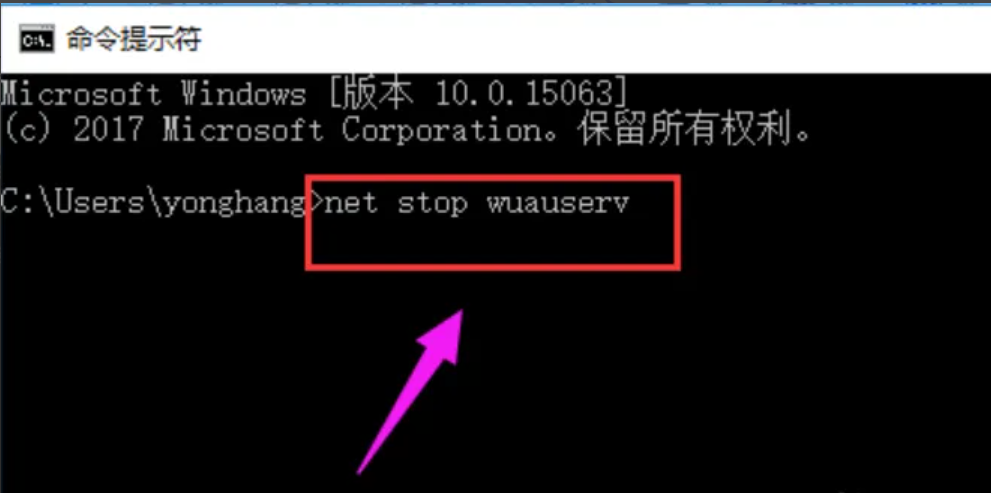
2、打开C:\Windows,重命名SoftwareDistribution文件夹为SDold。按“Windows+X”打开命令提示符管理员,输入“net start wuauserv”。
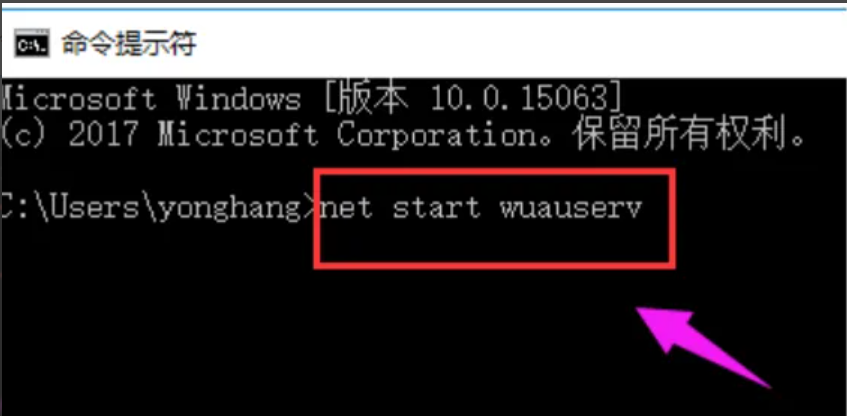
3、点击重新下载安装更新,重新运行安装程序。
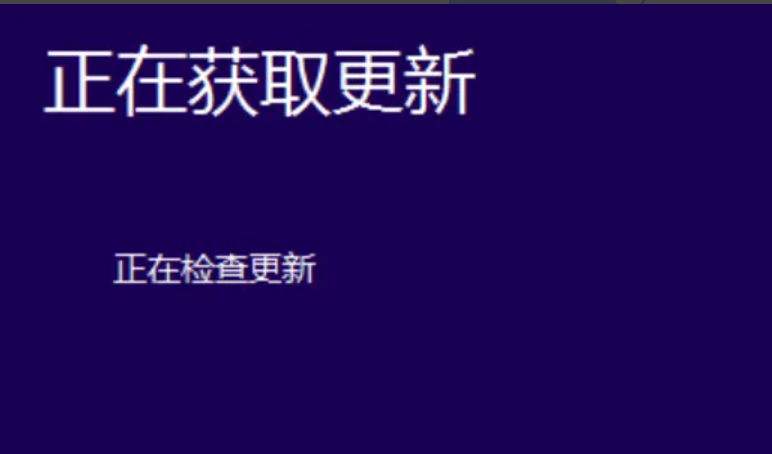
4、在开始安装之前,点击“更改要保留的内容”,将C盘全部重置。点击下一步,等待重新检测后开始正式安装。

方法二:清理系统更新
1、点击开始,找到运行进入。
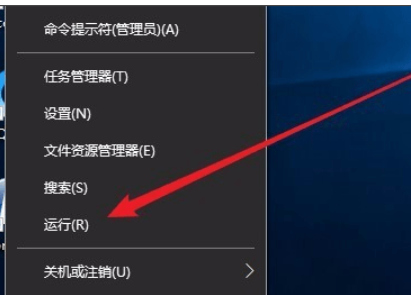
2、输入命令services.msc,然后单击“确定”。
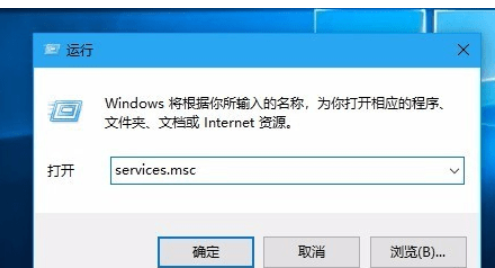
3、在列表中查找Windows Update Service项目,然后右键单击服务项,然后在弹出菜单中选择“停止”菜单项。

4、打开Windows资源管理器,然后定位到C:WindowsSoftwareDistribution文件夹。
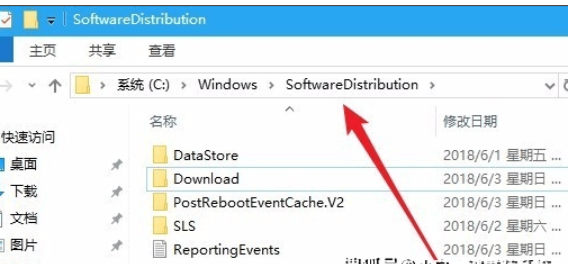
5、选择“datastore”在此文件夹中的“下载”文件夹中,然后右键单击这两个文件夹,在弹出菜单中选择“删除”菜单项,然后删除两个文件夹。

6、再次打开Windows服务窗口,右键单击Windows Update Service Item,然后在弹出菜单中选择“开始”菜单项。
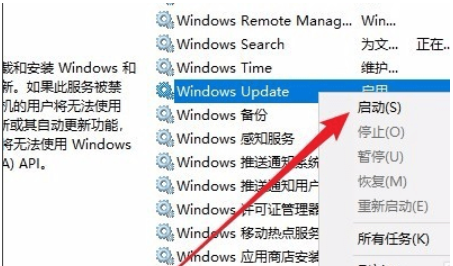
7、单击窗口中的“更新和安全性”图标。
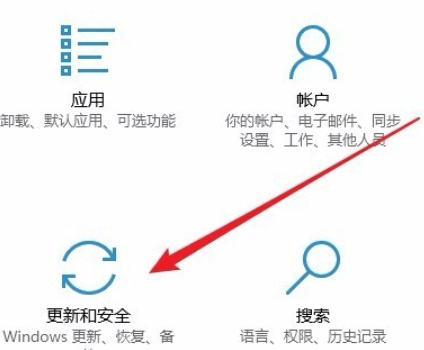
8、这时能看到可以下载并安装新修补程序。
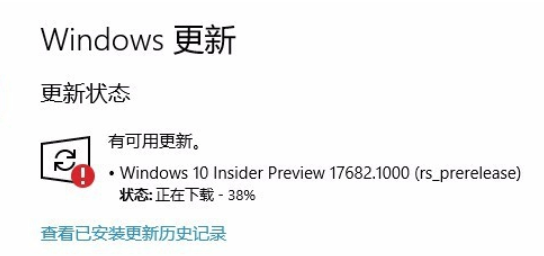
方法三:使用装机工具重装系统
1、首先下载安装小白软件,点击在线重装,选择要安装的系统版本,点击下一步。
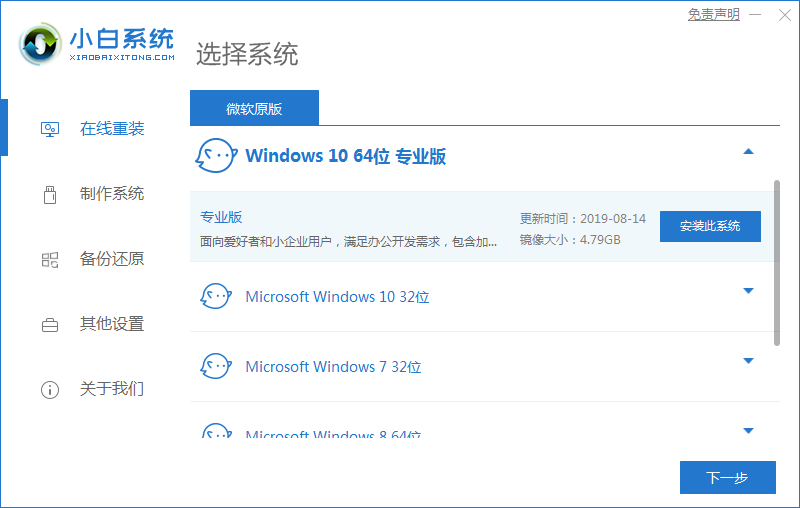
2、选择要同时安装的其他软件,点击下一步。
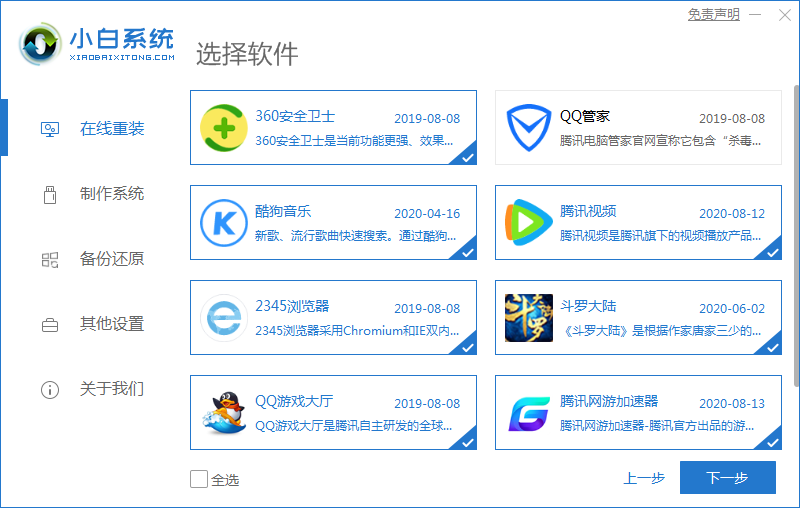
3、等待软件下载搜集安装系统所需要的各种资源。
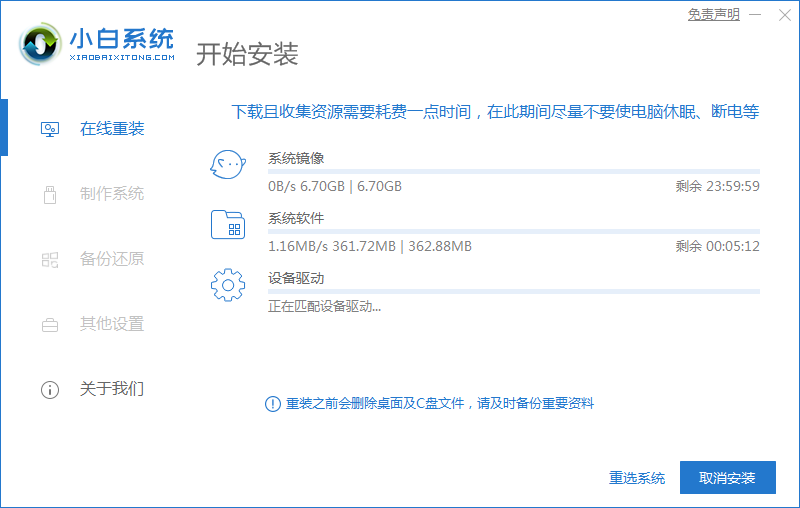
4、等待系统自动安装完成后,按照提示点击立即重启。
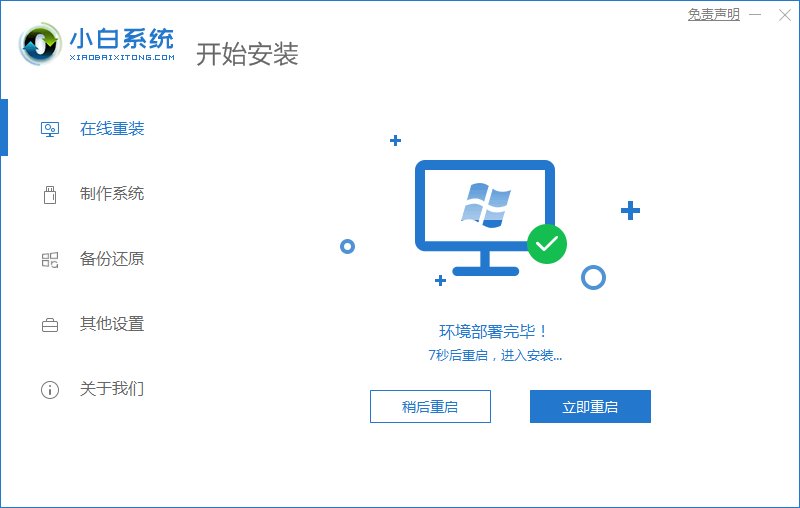
5、重启后进入到启动管理器界面,光标选择第二项,回车。
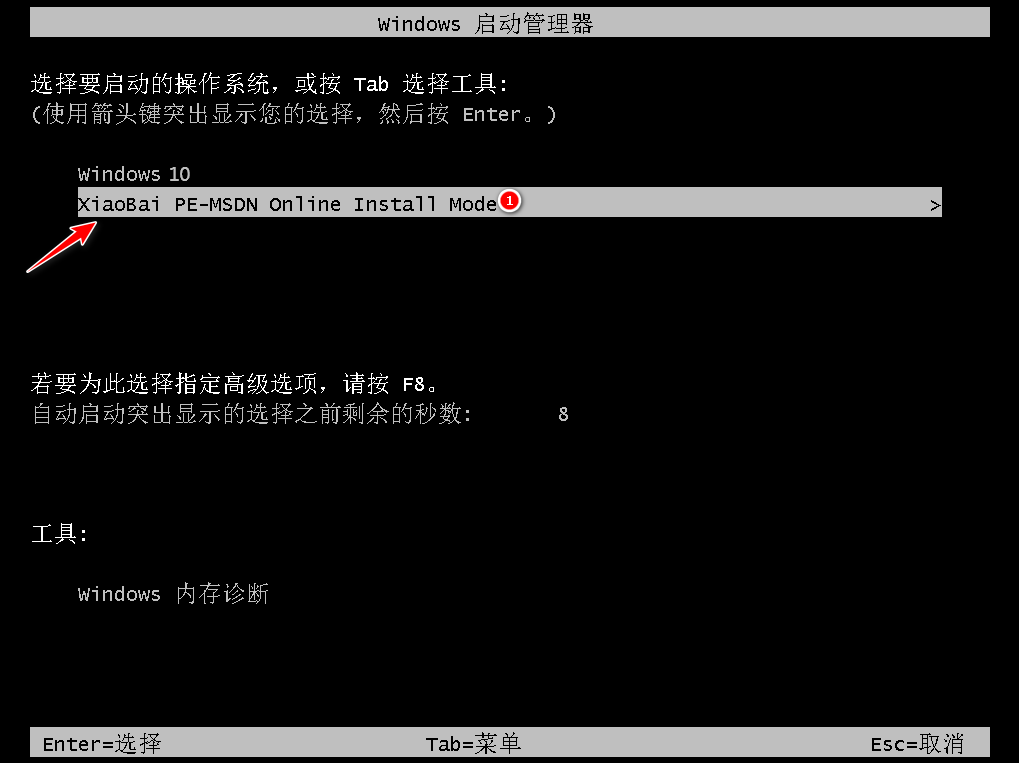
6、等待系统自动安装,无需任何人工操作。
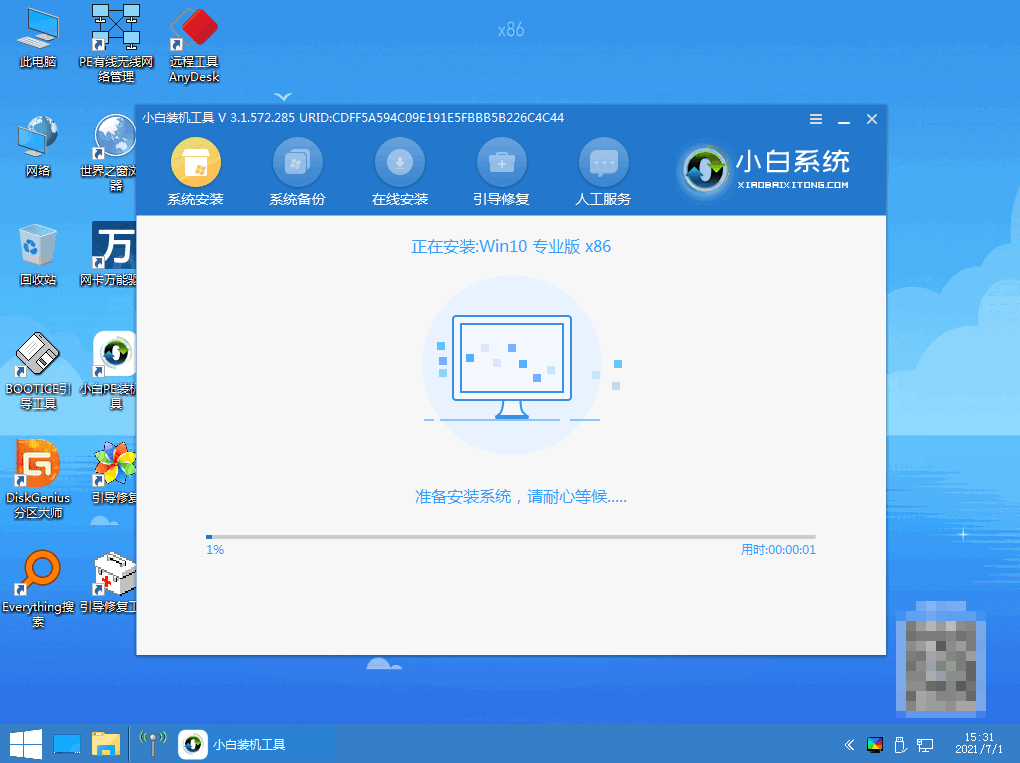
7、等待系统自动安装,提示安装结束后点击立即重启。
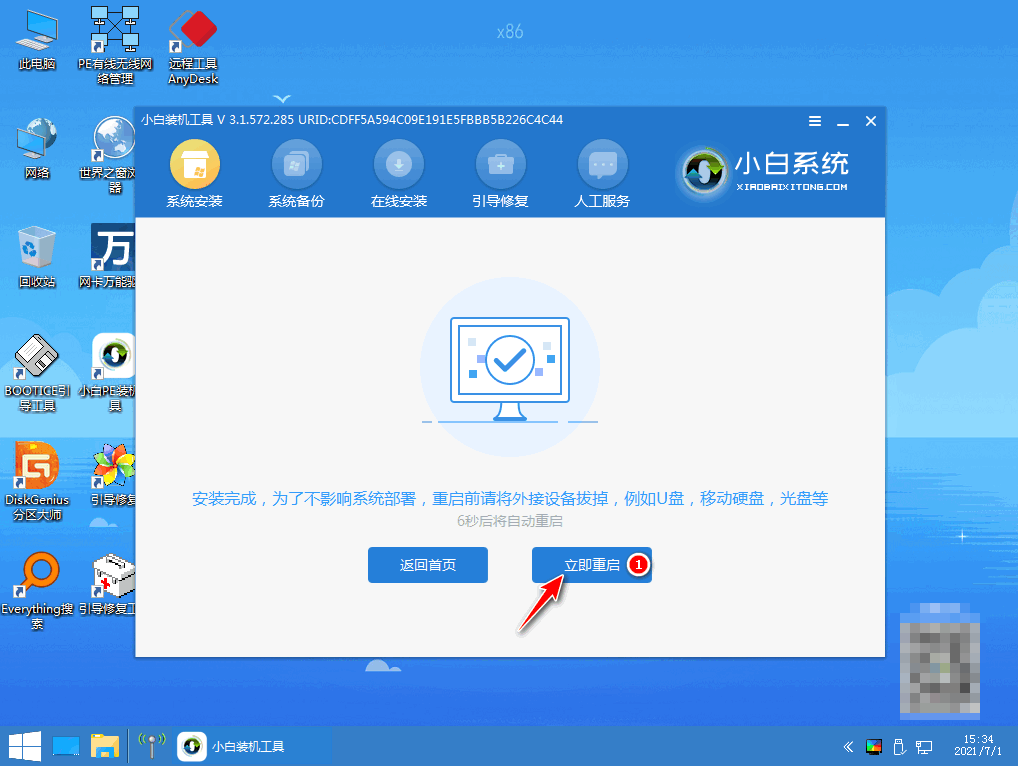
8、重启后进入到win10系统桌面,安装完成。

总结:
以上就是小编整理分享的win10安装失败如何解决的方法,可以使用命令提示符进行修复,也可以通过清理系统更新的方法来解决问题,最有效的方法就是一键重装系统,这三种方法的操作步骤都在文章中显示,不会的朋友按照以上步骤操作即可。
 有用
26
有用
26


 小白系统
小白系统


 1000
1000 1000
1000 1000
1000 1000
1000 1000
1000 1000
1000 1000
1000 1000
1000 1000
1000 1000
1000猜您喜欢
- 解答一键重装win10系统方法2018/11/29
- win10任务栏怎么变成白色2020/08/17
- win10官网系统u盘安装步骤2022/05/19
- mac安装win10双系统全步骤详解..2021/12/25
- 装机吧u盘系统重装win10教程..2022/07/05
- 小白教你win10电脑忘记开机密码怎么办..2021/11/07
相关推荐
- 小编教你如何在虚拟机上安装win10系统..2021/04/09
- 笔记本windows10系统重装教程..2022/04/18
- 一键重装系统win10步骤和详细教程..2022/06/08
- win10 1909没有n卡控制面板怎么办..2020/09/12
- 使用小白一键重装系统重装win10教程..2021/11/11
- 教你一键ghost怎么用2019/03/27

















